IP Camera监控软件IP Surveillance应用--实时浏览及远程回放tplink路由器设置
tplink 2017-8-21 2:5:49 tplink 次浏览
一般来说,当许多电脑需要同时浏览监控画面时,每台电脑上都会直接访问摄像机。这时相同的录像数据就会被重复下载,会造成下行带宽浪费,从而影响其他的网络应用。
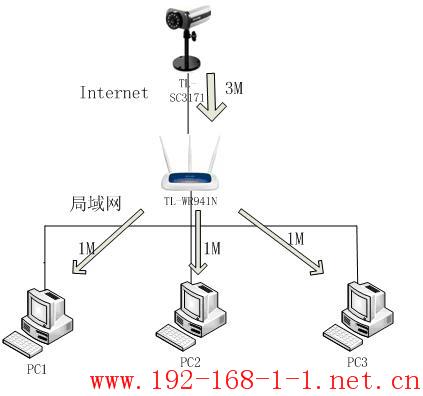
可喜的是IP surveillance的实时浏览功能来可以解决这个带宽浪费的问题。通过这个功能只需要内网一台启用了实时浏览的电脑直接访问摄像机(如图中的PC2),其他电脑通过访问该电脑便可以观看摄像机的监控画面。
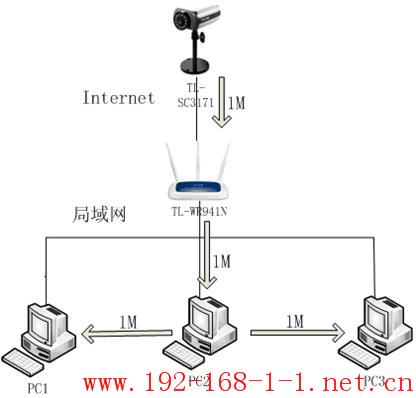
下面介绍一下实时浏览功能的设置方法。
步骤一、用直接访问摄像机的电脑(PC2)打开IP Surveillance主界面,点击Config。
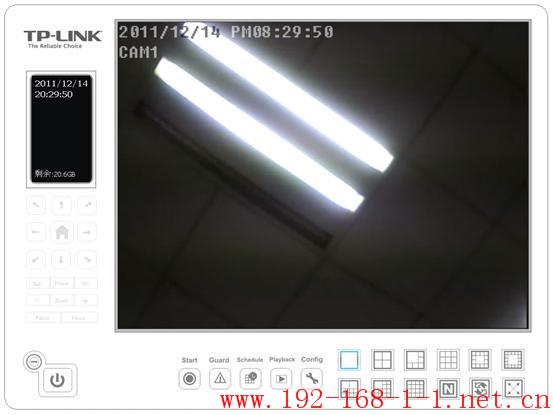
步骤二、选择网络服务。
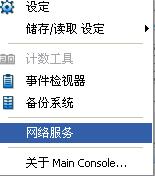
步骤三:进入网络服务设置界面,选择左边菜单栏实时浏览,点击启动开启实时浏览功能。

这时,内网的其他电脑便可以通过web浏览器或者IP Surveillance中的Remote Live Viewer访问该电脑的监控画面了,下面分别介绍两种方式的访问方法。
(1)WEB访问
1. 内网电脑在浏览器地址栏输入PC2的IP地址,进入远程客户端页面,选择Remote Live Viewer。
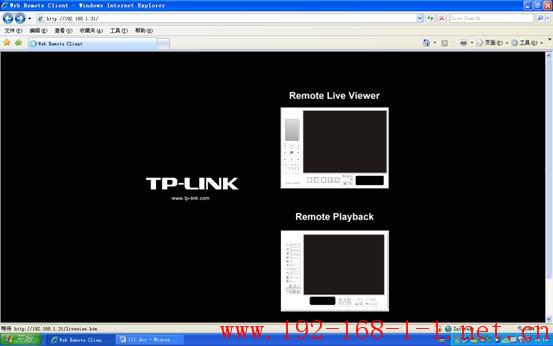
2.通过web方式进行实时浏览需要安装相关插件,点击安装。

3.进入实时浏览页面,需要输入PC2上设置的访问IP Surveillance的用户名密码,然后双击摄像机,便可以查看摄像机监控画面了。
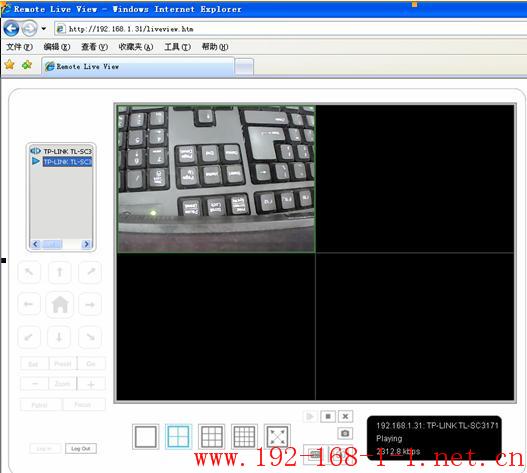
(2)使用IP Surveillance的Remote liveView
1.内网电脑打开IP Surveillance-- Remote Live Viewer。

2.进入Remote Live Viewer界面,点击设定  .
.
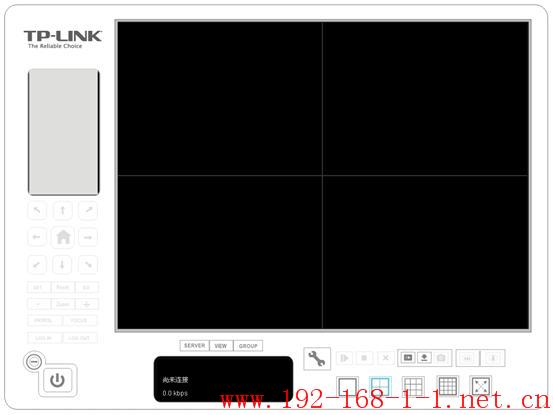
3.在设定页面,填写直接访问摄像机的主机(PC2)的名称、IP地址等相关信息,点击新增——确定。

名称:可以随意填写,起到标识摄像机的作用。
IP地址:开启实时浏览功能的电脑的IP地址,本例为PC2的IP地址。
连接埠:即端口,默认为5150,不用修改,保持默认即可。
使用者名称及密码:PC2上用于登陆IP Surveillance的用户名和密码。
存储密码:勾选上之后可以将密码存储下来。
自动登入:否选上之后,将不需要进行下面的现第4步。
4.Remote Live Viewer左上角选择主机名称并点击Log in,在弹出的登陆窗口输入使用者名称及密码。(如果在Live View设定页面选择了自动登入,将不需要输入)
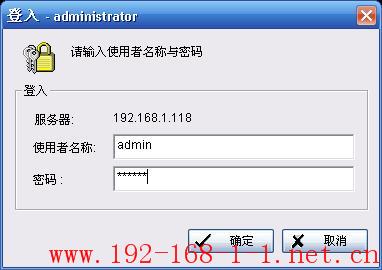
5.登陆成功之后,左上角主机名下会出现摄像机名称,选择相应摄像机并双击,便可浏览监控画面了。
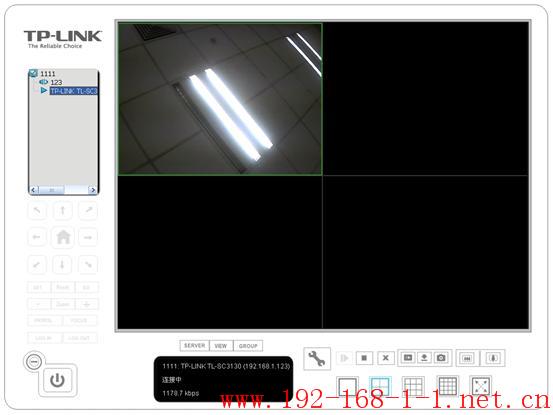
一般录像的监控主机只有一台,此时如果需要查看录像就必须到该主机进行查看,非常不便。而IP Surveillance的远程回放可以解决这个问题,局域网中的电脑可以通过访问录像主机进行录像回放,非常方便。下面介绍一下录像回放功能的设置方法。
步骤一、在录像主机上开启远程回放服务。进入IP Surveillance主界面,点击Config。
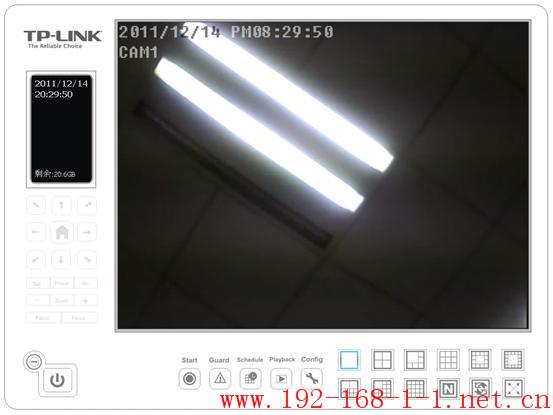
步骤二、选择网络服务。
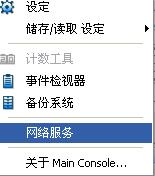
步骤三、进入网络服务界面,选择左边菜单栏远程回放,点击启动开启远程回放功能。
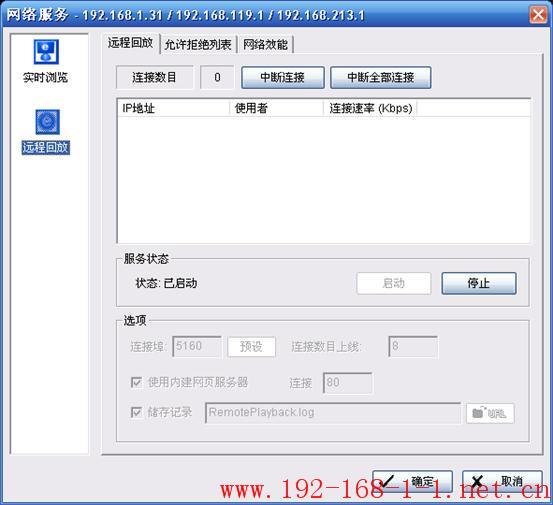
至此,录像主机的设置完毕,内网的其他电脑便可以通过web浏览器或者IP Surveillance中的Playback System访问该电脑的监控画面了,下面分别介绍两种方式的访问方法。
(1)Web 访问:
1. 访问电脑在浏览器地址栏输入录像电脑的IP地址,进入远程客户端页面,选择Remote Playback。
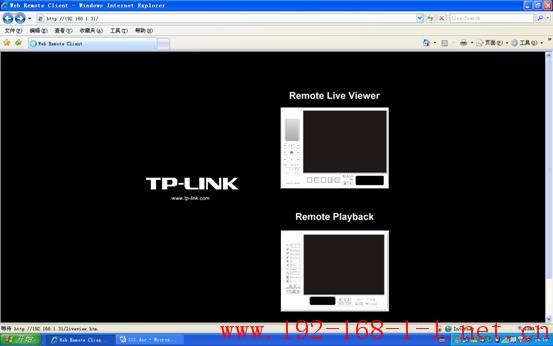
2. 通过web方式远程回放需要安装相关插件,点击安装(如果之前进行实时浏览时已经安装过就不用安装了)。

3. 进入回放页面,输入PC2上设置的访问IP Surveillance的用户名密码。
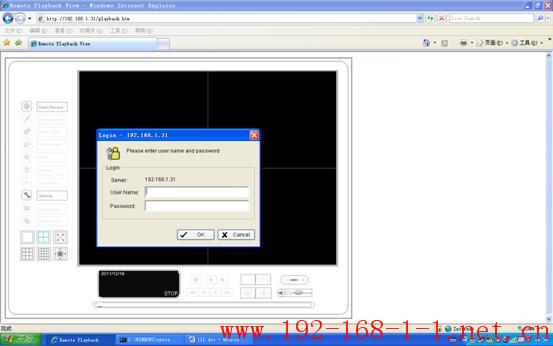
进入回放页面之后,接下来的步骤与回放录像相同,可以参照之前所介绍的相关操作来观看回放录像。
(2)通过Playback—Remote server方式。
1. 进入IP surveillance--- Playback,进入回放界面,点击左边菜单栏Remote Server。
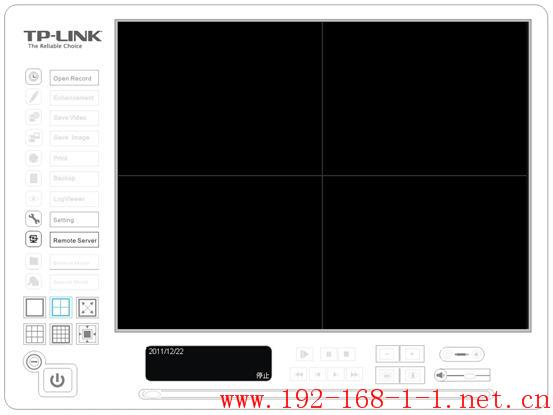
2. 弹出远程回放主机管理页面,输入录像电脑相关信息,点击新增——确定。
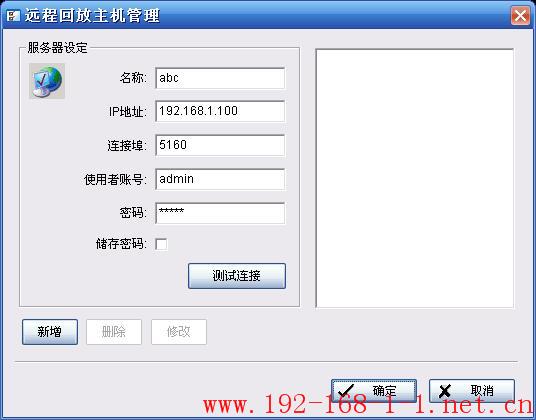
名称:可以随意填写,起到标识摄像机的作用。
IP地址:开启远程回放功能的电脑的IP地址,本例为PC2的IP地址。
连接埠:即端口,默认为5160,不用修改,保持默认即可。
使用者名称及密码:PC2上用于登陆IP Surveillance的用户名和密码。
存储密码:勾选上之后可以将密码存储下来。
3. 点击回放界面Open Record,开启历史影像数据,点击左上角远程服务器主机副按钮  ,选择刚刚添加的录像电脑。
,选择刚刚添加的录像电脑。

接下来录像电脑的录像资料会在此页面显示(有录像计划的日期数字会变成红色),浏览录像的方法与前面介绍的回放录像相关步骤一样,可以参照之前所介绍的相关操作来观看回放录像。